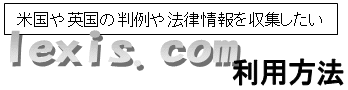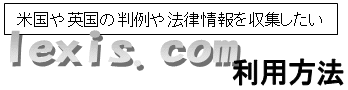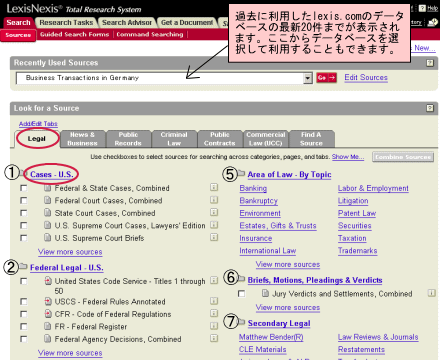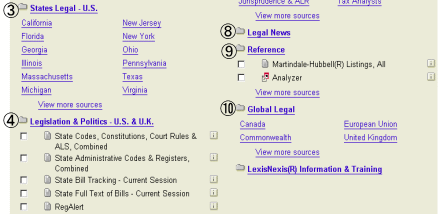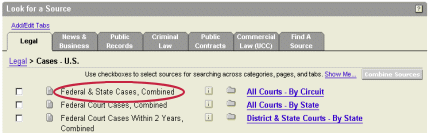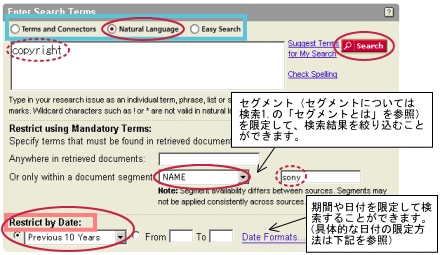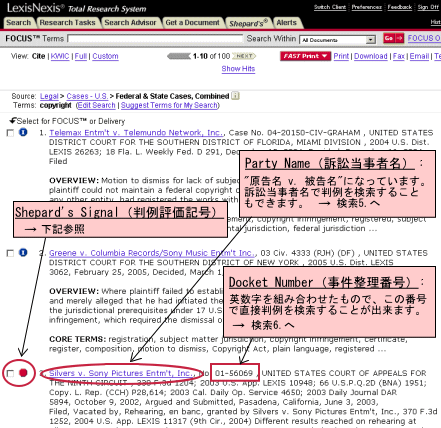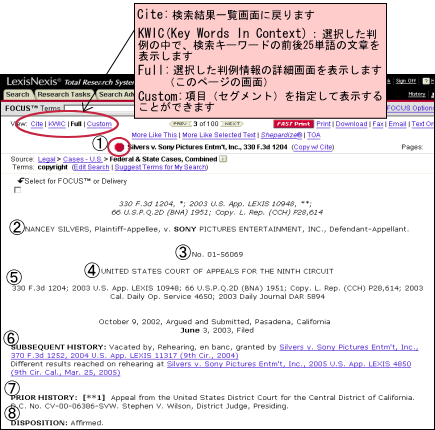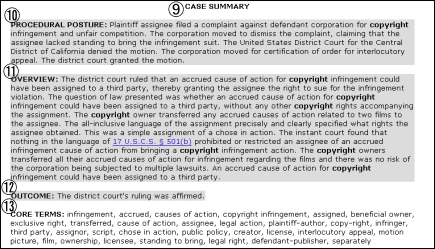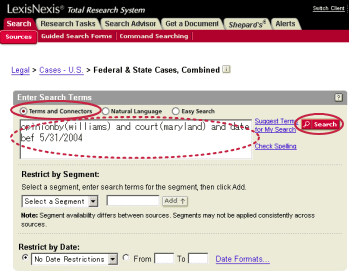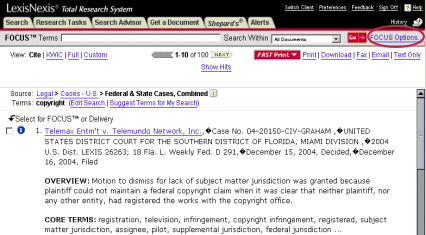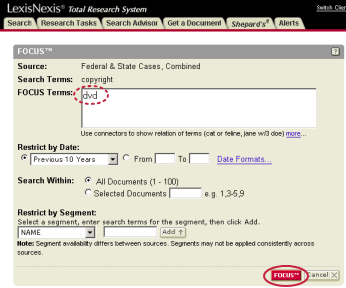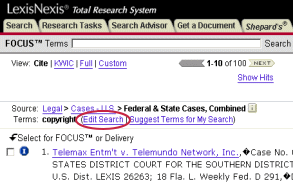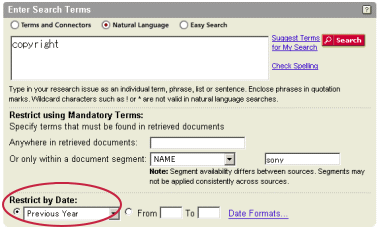| 1. |
ソースディレクトリの中からデータベースを選択していきます。
今回はアメリカの判例を検索するデータベースを選択します。
【検索例】
「Legal」の「Cases U.S.」を選択 |
|
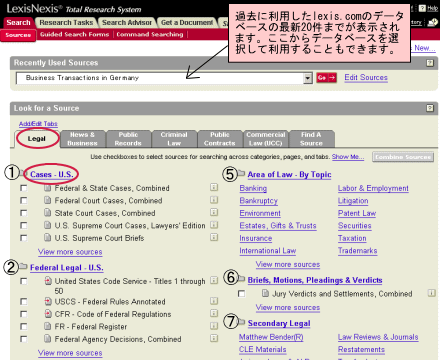
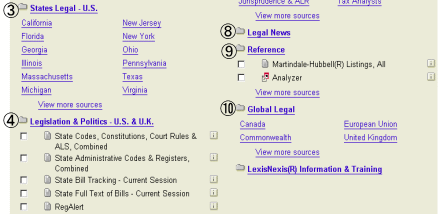 |
| ①米国の判例を検索できます(検索1.(このページの例)を参照) |
| ②米国の連邦法令・規則を検索できます(検索3.を参照) |
| ③米国州法を州別に検索できます |
| ④米国・イギリスの法案を検索できます |
| ⑤分野別に判例や関連法令を検索できます |
| ⑥最高裁に提出されたBrief(準備書面)を検索できます |
| ⑦分野別に法律に関するニュースを検索できます |
| ⑧ローレビューなどの二次資料を検索できます |
| ⑨主に米国の人物情報・企業情報・統計などが検索できます |
| ⑩米国以外の国の法律情報を検索できます |
|
|
| 2. |
管轄裁判所を選択します。
【検索例】
「Federal & State Cases,Combined(連邦裁判所と州裁判所が管轄する事件)」を選択 |
|
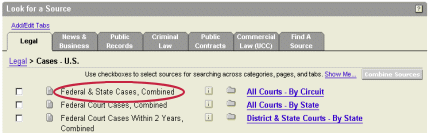 |
|
| <Natural Languageで検索してみよう!> |
| 3. |
検索画面が表示されます。検索式に「Natural
Language(自然語検索)」を選択します。キーワードを入力して(さらに検索条件を限定したい場合はセグメントや日付を入力)「Search」をクリックして検索します。
【検索例】
著作権に関する判例で、ソニーが訴訟当事者(原告・被告)で、過去10年以内の判例を検索します。
* キーワード:"copyright(著作権)"と入力
* 「Restrict using Mandatory Terms」:セグメント「NAME(訴訟当事者名)」を選択し"sony"と入力
* 日付: 「Previous 10 Years」を選択して検索 |
|
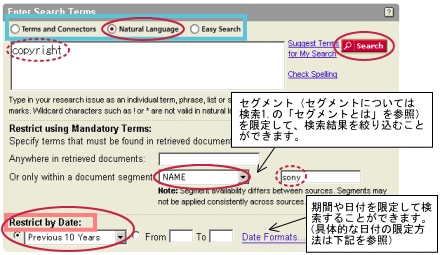 |
Restrict by Date:日付の限定
具体的な日付でも期間を限定できます。2004年7月1日から2005年5月31日までの期間を検索する場合は"From"に
7/1/2004、"To"に 5/31/2005と入力すると、該当する全ドキュメントが検索されます。 |
|
検索式について
①Terms and Connectors 単語と結合子を用いて、ある特定の検索ロジックに基づく検索式で検索します。
* 結合子の入力方法は「キーワード入力のポイント」参照
②Natural Language 検索内容を自然言語(通常の会話で用いる表現)で記述できます。結合子や検索式を用いる必要はありません。
③Easy Search 簡易検索。少ない情報で簡単にキーワード検索をする場合に便利です。 |
|
|
| 4. |
検索結果の一覧が表示されます。見たい判例のタイトル(訴訟当事者名)をクリックします。
【検索例】
No.3の"Silvers v. Sony Pictures Entm't, Inc."を選択 |
|
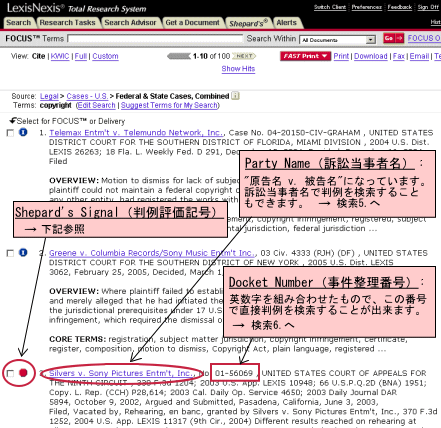 |
Shepard's
Signal:
判例評価記号
判例の先例としての有効性を記号で表示 |
 |
- Warning 警告 :
否定的な評価 :
当該判例はその後、非常に否定的な経過をたどったか、他のケースで否定的な取り扱いをされている場合を示します。(例えば、上告後却下または破棄されている場合など) |
 |
- Questioned 問題あり :
当該判例は妥当であるかを疑問視されている、またはそのような意見が出ている場合を示します。 |
 |
- Caution 注意 :
否定的な評価の可能性 :
当該判例に対して否定的な影響を及ぼしうる履歴や評価が含まれています。(例えば、先例と区別されている場合、または批判されている場合) |
 |
- Positive 肯定的な評価
:
当該判例に対して肯定的な影響を及ぼす履歴や評価が含まれています。(例えば、後のケースで支持されている場合、または先例として採用されている場合) |
 |
-
引用および中立的な分析の表示 :
他の判例などにおいて引用されていますが、肯定・否定いずれの評価も受けていないことを示します。 |
 |
- 引用情報あり :
引用されていることを示しますが、履歴または扱いについての分析はありません。(例えば、参照文献がローレビューの引用の場合) |
|
| ページの先頭へ |
|
| 5. |
選択した判例情報の詳細が表示されます。 |
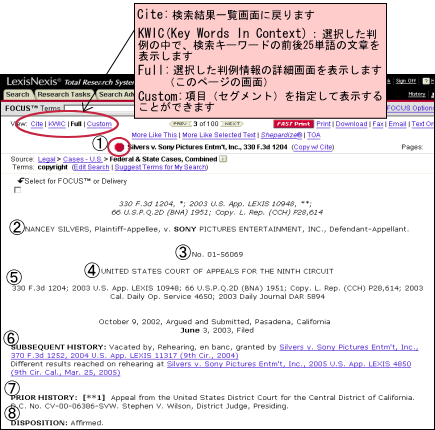
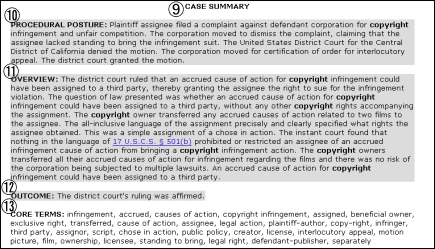 |
| ①Shepard's シグナル |
| ②訴訟当事者名 |
| ③ドケット番号 |
| ④管轄裁判所 |
| ⑤サイテーション番号(検索2. Citation を参照) |
| ⑥上訴履歴 |
| ⑦判例の履歴 |
| ⑧主文 |
| ⑨判例要旨 |
| ⑩当該判例にいたるまでの事件の経過 |
| ⑪事件の概要、法的背景 |
| ⑫当該判決の結果 |
| ⑬判例で使用された主要キーワードを頻度の高い順に30種類をピックアップしています |
|
|
セグメントとは LexisNexisのデータベースに収録されているドキュメントは、セグメントという項目に区分けされています。セグメントとはドキュメントに存在する区分やセクションのことです。例えば、判例情報の場合、NAME(訴訟当事者名)、DATE(日付)、COURT(管轄裁判所)、OPINION(主文理由)、DISSENT(反対意見)などのセグメントが含まれます。ある特定の情報を必要としている場合、"Select
a Segment"でセグメントを限定して検索するか、あるいは下記のようにキーワード入力欄に直接入力して検索するセグメント検索も可能です。
| * |
当事者名が分かっている判例を検索する
例 : name(dickerson AND united
states) |
| |
特定の裁判官によって書かれた主文理由を検索する
例 : writtenby(scalia) |
| |
特定の法律事務所が関わった判例を探す
例 : counsel(marbury AND madison) |
| |
特定の日、またはその日以前/以降に裁決された判例を探す
例 : date is 4/01/03(2003年4月1日) |
セグメント検索での日付の入力方法
| date is 2004 |
2004年のドキュメントを全て検索 |
| date aft 5/1/2004 |
2004年5月1日以降のドキュメントを検索 |
| date bef 4/30/2005 |
2005年4月30日以前のドキュメントを検索 |
| date aft 8/2004
and date bef 6/2005 |
2004年9月から2005年5月までの期間のドキュメントを検索 |
|
|
<判例情報での主要セグメント一覧>
| セグメント名 |
|
説明 |
| NAME |
・・・ |
訴訟当事者名(原告、被告) |
| NUMBER |
・・・ |
ドケット(事件)番号 |
| COURT |
・・・ |
裁判所 |
| CITE |
・・・ |
サイテーション番号 |
| DATE |
・・・ |
判決年月日 |
| CORE-TERMS |
・・・ |
主要キーワード |
| LN-SUMMARY |
・・・ |
事件概要(Case Summary) |
| DISPOSITION |
・・・ |
主文 |
| HEADNOTES |
・・・ |
頭注 |
| COUNSEL |
・・・ |
訴訟代理人(弁護士) |
| JUDGES |
・・・ |
担当裁判官 |
| OPINIONBY |
・・・ |
主文理由を執筆した裁判官 |
| OPINION |
・・・ |
主文理由 |
| CONCURBY |
・・・ |
同意(補足)意見を執筆した裁判官 |
| CONCUR |
・・・ |
同意意見本文 |
| DISSENTBY |
・・・ |
反対意見を執筆した裁判官 |
| DISSENT |
・・・ |
反対意見本文 |
|
|
| <Terms and Connectorsでセグメント検索してみよう!> |
| 6. |
検索画面で検索式に「Terms and Connectors」を選択します。「Select
a Segment」からセグメントを限定して検索もできますが、特定したいセグメントが複数ある場合は、キーワード入力欄に直接入力するセグメント検索が便利です(セグメント検索は"Terms
and Connectors"で検索します)。セグメント名を入力し、検索する単語に括弧をつけて入力し、「Search」をクリックすると検索結果が表示されます。
【検索例】
Maryland District CourtのWilliams裁判官が書いたOpinion(主文理由)で、2004年5月31日以前に書かれたものを検索する場合
→ opinionby(williams) and court(maryland) and
date bef 5/31/2004 |
|
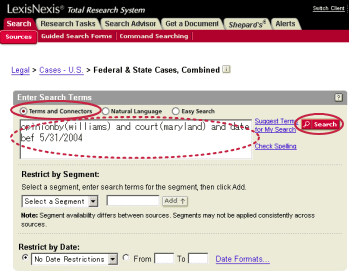 |
|
<FOCUSTM絞込み検索>
FOCUSTMでは最初の検索の結果を対象にキーワードを追加して絞込み検索ができます。 |
| 7. |
結果一覧画面の右上の「FOCUS Options」をクリックします。 |
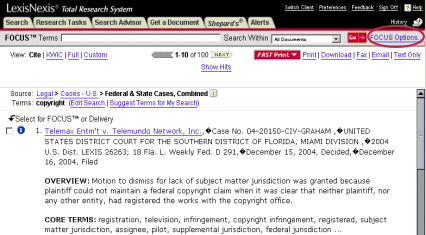 |
|
| 8. |
追加するキーワードを「FOCUS Terms」に入力し、「FOCUS」をクリックすると検索結果が表示されます。
|
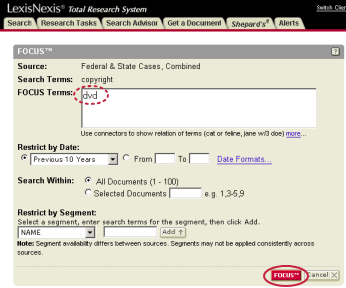 |
|
<Edit Search検索>
検索結果が多い場合(上限3000件)などは、条件を修正して新たに検索ができます。 |
| 9. |
結果一覧画面の左上にある「Edit Search」をクリックします。 |
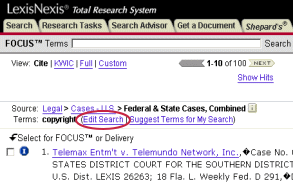 |
|
| 10. |
最初の検索語を修正して再検索を行なうことができます。
【検索例】
「Restrict by Date(日付の限定)」を「Previous
Year」に設定し直し |
|
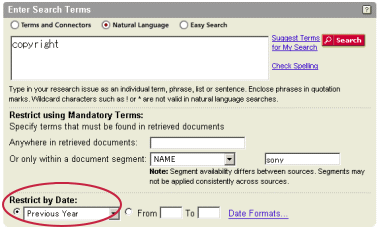 |
| ページの先頭へ
/ メニューへ |